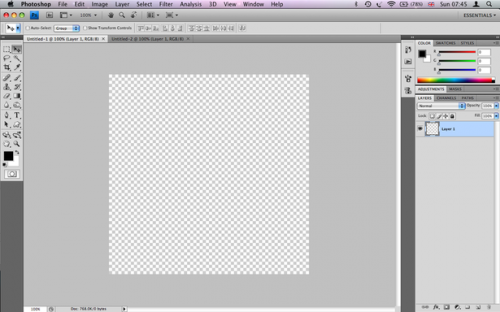
Nell'ultimo decennio, quasi tutte le applicazioni del computer che creano contenuti basati su media hanno aggiunto la possibilità di salvare le pagine web di Internet all'interno dell'applicazione. Adobe Photoshop ha incorporato tale funzionalità in versioni diverse passate al fine di consentire ai creatori di concentrare i loro sforzi sull'arte e lo stile di creazione di contenuti per il web invece di concentrarsi su imparare gli aspetti tecnici più profondi di XHTML e linguaggi di scripting per lo sviluppo web di fondo. Di conseguenza, creatori di contenuti possono prodotto Web complessi disegni all'interno di Photoshop senza dover codice XHTML il codice manualmente.
Istruzioni
1
Aprire una nuova immagine di Photoshop selezionando "File -> nuovo". La dimensione dell'immagine deve essere almeno 500 x 400 pixel di dimensioni e non più di 1000 x 1000. Utilizzando lo strumento penna a mano libera in Photoshop, disegnare un'area di menu a mano libera sito che include il terzo superiore della pagina web e il quartiere di sinistro. Quando completare il disegno, convertire la forma disegnata in una selezione "Clic destro" la forma e scegliendo l'opzione di menu "Crea selezione". Se la forma non viene visualizzato come desiderato, "Right Click" la selezione e selezionare il tasto "CANC" sulla tastiera e ripetere.
2
Creare un colore di riempimento per la forma creata da strumento di "Selezione" il riempimento, un colore della tavolozza e la "Sinistra cliccando" sulla forma con il colore desiderato.
3
Testo "Inserire" nella parte superiore destra del Photoshop File che sarà il titolo del sito web o il logo scegliendo lo "strumento di inserimento del testo" dalla barra dei menu e "Sinistra cliccando" all'inizio della zona desiderata per immissione di testo.
4
Selezionare lo "strumento forma" e inserire i rettangoli arrotondati sul lato sinistro della pagina web per essere pulsanti per il sito web. Assicurarsi che i tasti sono abbastanza grandi per poi inserire il testo utilizzando lo strumento"inserimento testo" per l'etichettatura dei menu file.
5
Inserire un immagine di sfondo per il sito Web selezionando il "Menu File -> Inserisci -> immagine" opzione di selezione. Il menu di livello sul lato inferiore di Adobe, "Right Click" l'immagine di sfondo e selezionare "Invia a indietro." In tal modo che la tua immagine è dietro altre informazioni del sito Web già configurati.
6
Per pubblicare il tuo sito Web Photoshop creato, selezionare "File -> Salva per Web" e qualità JPEG tra 60 e 80.
Consigli & Avvertenze
- Incorporare i fogli di stile CSS con creazione di pagine Web in Adobe Photoshop per progetti web più complessi.